設定功能表
本節提供「印表機設定」的詳細資訊。
|
注意
|
|
預設設定用粗體表示。
|
預設紙張尺寸
|
A4、A3、A5、11 × 17、LGL、LTR、STMT、EXECUTIV、ISO-B5、ISO-C5、No. 10 (COM10)、MONARCH、DL
|
該設定用來定義無法從電腦的印表機驅動程式設定紙張尺寸時或未指定紙張來源時使用的預設紙張尺寸。
|
須知
|
|
若從沒有本機器相應的印表機驅動程式的電腦列印,請確認紙匣中添加的紙張與為此設定選擇的紙張尺寸相符。若任何紙張來源中都沒有所選尺寸的紙張,本機器在觸控面板顯示螢幕上顯示錯誤訊息並中止進一步列印。若沒有透過應用程式選擇紙張來源,本機器會為紙張尺寸自動選擇預設印表機設定。(組態本機器的基本設定)
|
預設紙張型式
|
普通紙、彩色紙、再生紙、重磅紙1、重磅紙2、重磅紙3、證券紙、3孔打孔紙、投影片、標籤紙、信封
|
該設定設定列印工作使用的預設紙張型式。本機器已在內部定義每一種指定紙張型式的最佳列印模式。有關紙張型式的詳細資訊,請參閱附錄。
|
須知
|
|
若從沒有本機器相應的印表機驅動程式的電腦列印,請確認紙匣中添加的紙張與為此設定選擇的紙張型式相符。若任何紙張來源中都沒有所選型式的紙張,本機器在觸控面板顯示螢幕上顯示錯誤訊息並中止進一步列印。若沒有透過應用程式選擇紙張來源,本機器會為紙張型式自動選擇預設印表機設定。(組態本機器的基本設定)
|
份數
|
1到999;1
|
利用此設定,可以指定要列印的份數。預設設定為「1」,但最多可指定999份。
雙面列印
|
關閉、開啟
|
該設定選擇單面或雙面列印。在「雙面列印」模式中,文件列印在紙張的兩面上。
|
注意
|
|
在「雙面列印」模式中,可以使用A4、A3、A5R、A4R、B4、B5、B5R、LTR、LTRR、LGL、11" × 17"、STMTR或EXEC。
可用於雙面列印的紙張型式和紙張重量如下所示:
紙張型式:普通紙、再生紙、3孔打孔紙(僅A4、A4R、LTR或LTRR可用。)、彩色紙
紙張重量:64到90 g/m2
|
列印品質
影像精細化
|
開啟、關閉
|
此設定使字元和圖形的鋸齒輪廓更加平滑。
若選擇[開啟],列印前執行平滑處理。
若選擇[關閉],列印的工作不執行平滑處理。
|
注意
|
|
根據列印文件的字元和圖形類型,影像精細化的效果會有所差異。
|
濃淡度
|
9級;5
|
此設定調整列印濃淡度。
按[ ]或[
]或[ ]分別淡化或加深列印影像。可以選擇9個層級,層級「5」(中級)是預設設定。
]分別淡化或加深列印影像。可以選擇9個層級,層級「5」(中級)是預設設定。
 ]或[
]或[ ]分別淡化或加深列印影像。可以選擇9個層級,層級「5」(中級)是預設設定。
]分別淡化或加深列印影像。可以選擇9個層級,層級「5」(中級)是預設設定。|
須知
|
|
該設定僅應用於從電腦透過印表機驅動程式傳送的列印工作。要在從USB記憶介質列印時調整濃淡度,請使用「一般設定」中的「印表機濃度」設定。(組態本機器的基本設定)
|
碳粉節省
|
關閉、開啟
|
該設定啟用或禁用碳粉節省功能。該功能啟用時,使用較少碳粉列印文件,從而延長碳粉使用時間。
|
須知
|
|
該設定僅應用於從電腦透過印表機驅動程式傳送的列印工作。要在從USB記憶介質列印時節省碳粉,請啟用「一般設定」中的「碳粉節約模式」。(組態本機器的基本設定)
|
|
注意
|
|
若「碳粉節省」選擇[開啟],可能無法清晰地列印顏色較淺或精細的影像。
|
線條精細化
|
開啟、關閉
|
利用此設定,可以更加清晰地列印包含細線條和小字元的文件。
橫向線條
|
關閉、級別1、級別2、級別3、級別4
|
該設定調整橫向線條的粗細度以便更加清晰地生成細線條和小字元。級別數越高,列印的橫向線條越粗。
|
注意
|
|
印表機驅動程式的「線條精細化」設定為[開啟]時,該設定也可用。
對於該設定,橫向線條以紙張輸送方向為基準。
若該設定選擇[級別2]或更高級別,可能會導致半色調影像漸變突然變化。
|
縱向線條
|
關閉、級別1、級別2、級別3、級別4
|
該設定調整縱向線條的粗細度以便更加清晰地生成細線條和小字元。級別數越高,列印的縱向線條越粗。
|
注意
|
|
印表機驅動程式的「線條精細化」設定為[開啟]時,該設定也可用。
對於該設定,縱向線條以紙張輸送方向為基準。
若該設定選擇[級別2]或更高級別,可能會導致半色調影像漸變突然變化。
|
版面
裝訂位置
|
長裝訂邊、短裝訂邊
|
該設定確定是沿紙張的長裝訂邊還是短裝訂邊進行裝訂。若裝訂雙面列印紙張,會自動調整影像方向以生成正確版面。
若裝訂位置在紙張的長裝訂邊:
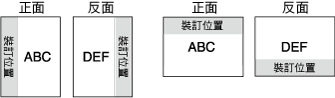
若裝訂位置在紙張的短裝訂邊:
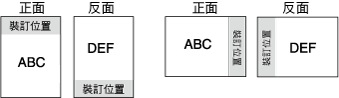
|
注意
|
|
不能單獨使用此設定創建裝訂邊。同時使用「預留裝訂邊」設定(以下說明)和此設定創建裝訂邊。
對於雙面列印,使用此設定可能會變更紙張反面影像的方向。
|
預留裝訂邊
|
-50.0到+50.0 mm(增量為0.5 mm);0.0 mm
|
此設定以公釐或英吋為單位設定紙張預留裝訂邊。
按[ ]增加預留裝訂邊外邊寬度。(範例1)
]增加預留裝訂邊外邊寬度。(範例1)
 ]增加預留裝訂邊外邊寬度。(範例1)
]增加預留裝訂邊外邊寬度。(範例1)按[ ]增加預留裝訂邊內邊寬度。(範例2)
]增加預留裝訂邊內邊寬度。(範例2)
 ]增加預留裝訂邊內邊寬度。(範例2)
]增加預留裝訂邊內邊寬度。(範例2)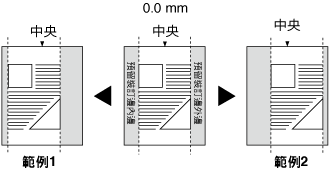
可指定在「裝訂」設定中創建的預留裝訂邊的所在邊。要沿著紙張的一邊創建預留裝訂邊,應將此設定與「裝訂」設定一起使用。
|
須知
|
|
若此設定將影像移動到可列印區域之外,可能會截去部分影像。
|
|
注意
|
|
按住[
 ]或[ ]或[ ]可以加快值的變化速度。 ]可以加快值的變化速度。 |
組合裝訂和預留裝訂邊設定
下圖說明如何組合「裝訂」和「預留裝訂邊」設定。可以使用印表機驅動程式設定紙張方向。(請參閱印表機驅動程式中的說明)
裝訂和預留裝訂邊設定
|
縱向列印
|
橫向列印
|
|||||
|
正面
|
反面(雙面列印)
|
正面
|
反面(雙面列印)
|
|||
|
裝訂位置
|
長頁邊
|
預留裝訂邊[+]
|
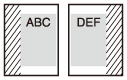 |
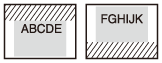 |
||
|
預留裝訂邊[–]
|
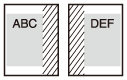 |
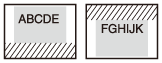 |
||||
|
短頁邊
|
預留裝訂邊[+]
|
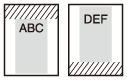 |
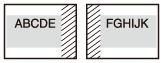 |
|||
|
預留裝訂邊[–]
|
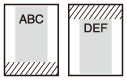 |
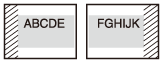 |
||||
|
陰影部分(
 )表示預留裝訂邊。 )表示預留裝訂邊。 |
||||||
自動繼續
|
關閉、開啟
|
利用此設定,可以在出錯時自動清除錯誤並繼續列印(略過錯誤)。
若選擇[關閉],必須透過觸控面板顯示螢幕執行略過錯誤。
若選擇[開啟],略過錯誤會自動執行。
|
注意
|
|
略過錯誤僅暫時清除錯誤,因此可能無法正確列印資料。
即使出現多個錯誤,此設定仍有效。
|
逾時
|
開啟(5到300秒)、關閉;15秒
|
利用「逾時」設定,本機器可以在指定時間段後刪除保留在本機器記憶體中的列印工作。
目前工作的資料出現某種錯誤並防止本機器繼續執行列印時,該設定很有用。在這種情況下,因為本機器按時間順序執行列印(按接收工作的順序列印工作),本機器將不會接收其他列印命令。
若啟用了「逾時」設定,則在指定時間段後自動刪除目前工作。例如,若以「20秒」啟用「逾時」,本機器開始處理資料20秒種後會自動刪除目前工作的資料。
若選擇[關閉],本機器不會自動刪除工作。
|
須知
|
|
此設定僅適用於PCL和PS資料。
若從電腦傳送了包含大量資料的工作,此功能可能會使本機器在接收完所有資料前結束列印工作。在這種情況下,設定更長的逾時時間段(以秒種為單位)。
若選擇[關閉],則直到使用「裝訂」模式的列印工作完成後才能進行影印。
|
|
注意
|
|
處理工作時,控制面板上的「正在處理/資料」指示燈閃爍。
|
分頁裝訂處理
|
關閉、分套、旋轉+分套、旋轉+檢集、偏移+分套、偏移+檢集、裝訂+分套[角落(左上)、角落(右上)、角落(左下)、角落(右下)、雙針(左)、雙針(右)、雙針(上裝訂邊)、雙針(下裝訂邊)]
|
利用此設定,可以根據需要將各頁按頁次或按組進行整套列印輸出。還可以裝訂列印輸出。
|
須知
|
|
下表說明選購的「裝訂分頁機-B1」可用的全部「分頁裝訂處理」模式,以及可用的紙張尺寸。
|
 ︰可用
︰可用N/A:不可用
|
未安裝裝訂分頁機-B1時
|
安裝了裝訂分頁機-B1時
|
|
|
關閉
|
 |
 |
|
分套
|
 |
 |
|
旋轉+分套
|
 |
N/A
|
|
旋轉+檢集
|
 |
N/A
|
|
偏移+分套
|
N/A
|
 |
|
偏移+檢集
|
N/A
|
 |
|
裝訂+分套
|
N/A
|
 |
對列印文件進行分套時,可從幾項功能中選擇。
關閉
該設定在列印下一頁之前列印同一頁的所有影本。
分套
該設定在列印下一份影本之前列印每份影本的全部頁。
旋轉+分套
該設定列印每份影本(分套)的全部頁,並每隔一份完成的影本將其旋轉90度以指示每份影本開始的位置。
旋轉+檢集
該設定在列印下一頁之前列印同一頁的所有影本。此設定每隔一套完成的頁將其旋轉以指示每套新影本開始的位置。
偏移+分套
該設定列印每份影本(分套)的全部頁,並每隔一份完成的影本將其偏移以指示每份影本開始的位置。
偏移+檢集
該設定在列印下一頁之前列印同一頁的所有影本。此設定每隔一套完成的頁將其偏移以指示每套新影本開始的位置。
裝訂+分套
該設定列印每份影本的全部頁(分套),並在列印下一份影本之前將其裝訂在一起。
列印三套(每套三頁)文件時,每個「分頁裝訂處理」選項提供的範例如下。
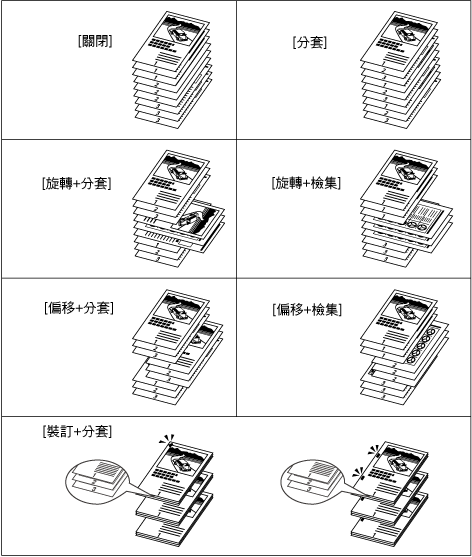
|
注意
|
|
若紙張尺寸為A4、A4R、B5、B5R、LTR或LTRR,可選擇「旋轉+分套」或「旋轉+檢集」。
若選擇「旋轉+分套」或「旋轉+檢集」,旋轉影像時可能會裁去部分列印影像。需要在紙匣中同時橫向和縱向添加與原稿尺寸相同的紙張。否則,所有紙張將按已添加時的方向列印。
對於以下紙張尺寸,可以使用「旋轉+分套」或「旋轉+檢集」:
A4、A4R、A3、B4、B5、LTR、LTRR、LGL或11" × 17"。 選擇「裝訂」後,可以選擇裝訂位置。
若紙張尺寸為A4、A4R、A3、B4、B5、LTR、LTRR、LGL或11" × 17",可以選擇「旋轉+分套」模式。
可以使用64到128 g/m2紙張進行裝訂。使用80 g/m2紙張時可裝訂的最多張數如下︰
-A4、B5和LTR:50張 -A4R、A3、B4、LTRR、LGL和11"×17"︰30張 若橫向裝訂紙張,影像方向和裝訂位置可能不相符,如下所示。
|
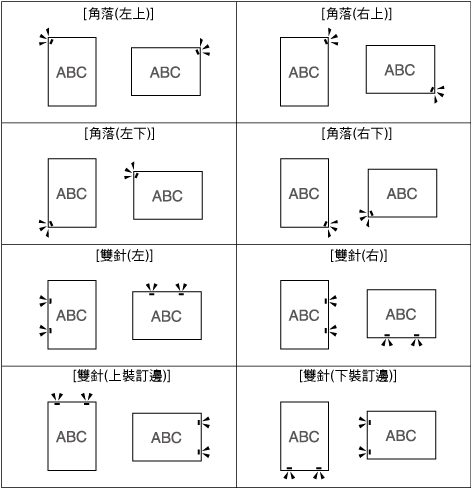
印表機執行模式
|
自動、PCL、PS
|
利用此設定,本機器可用指定資料格式處理從主機接收的資料。將「印表機執行模式」設定為[自動]可以使本機器按工作逐項確定從主機接收的資料類型。若從電腦的應用程式列印,建議使用[自動]設定。
|
注意
|
|
只有啟用了選購的「PCL印表機」功能和「PS印表機」功能時,「印表機執行模式」功能才可用。
「印表機執行模式」設定為[自動]時,若本機器未正確切換到適當的印表機執行模式,手動變更設定使其匹配從主機傳送的資料。
|
模式優先
|
關閉、PCL、PS
|
該設定在沒有指定命令語言的情況下接收工作時確定應使用哪種印表機執行模式。只有「印表機執行模式」設定為[自動]時,「模式優先」才可用。
|
[關閉]:
|
若本機器無法偵測到命令語言,則應用目前「印表機執行模式」設定。
|
|
[PCL]︰
|
指定PCL印表機執行模式優先。
|
|
[PS]︰
|
指定PS印表機執行模式優先。
|
自動選擇
|
PCL:開啟、關閉
PS:開啟、關閉
|
該設定在「印表機執行模式」設定中選擇了[自動]時確定應使用哪種印表機執行模式。
若每個模式選擇[開啟],則該模式可用於「印表機執行模式」設定。
若每個模式選擇[關閉],則該模式不可用於「印表機執行模式」設定。
初始化
|
關閉、開啟
|
可以透過初始化印表機設定將印表機設定恢復到出廠時的預設設定。
若選擇[開啟],初始化設定。若選擇[關閉],不初始化設定。
|
須知
|
|
進行初始化設定時不要關閉本機器電源,否則會損壞本機器的記憶體。
|